Corrigir erro ausente Cudart64_90.dll: 4 soluções eficazes
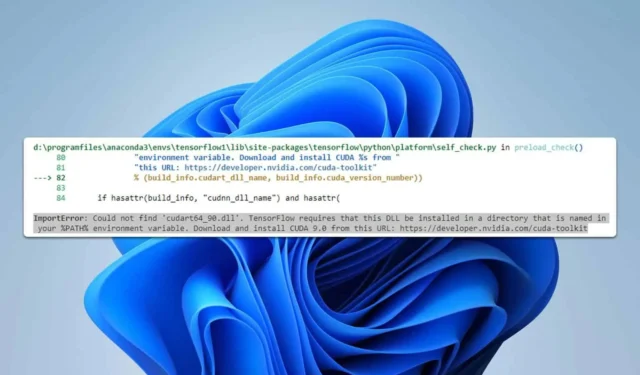
Muitos usuários relataram Não foi possível encontrar a mensagem cudart64_90.dll ao usar o Tensorflow ou ferramentas semelhantes. Isso pode ser um problema se você for um desenvolvedor, então hoje vamos mostrar como consertar isso corretamente.
O que posso fazer se cudart64_90.dll estiver faltando?
1. Instale o CUDA Toolkit 9
- Visite a página de download do CUDA Toolkit 9 .
- Selecione a versão e seu sistema operacional.
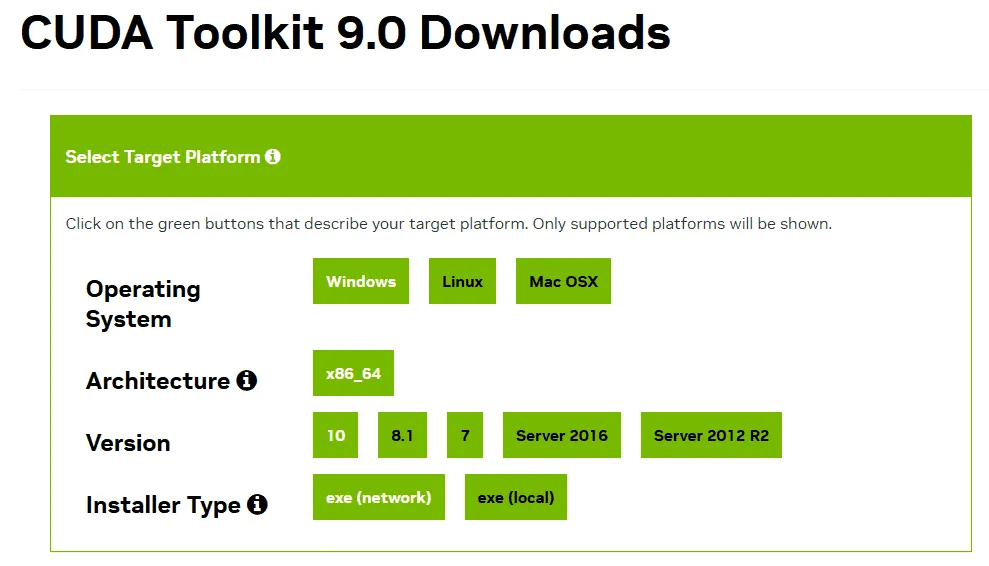
- Clique em Download na seção Instalador Base para baixá-lo.
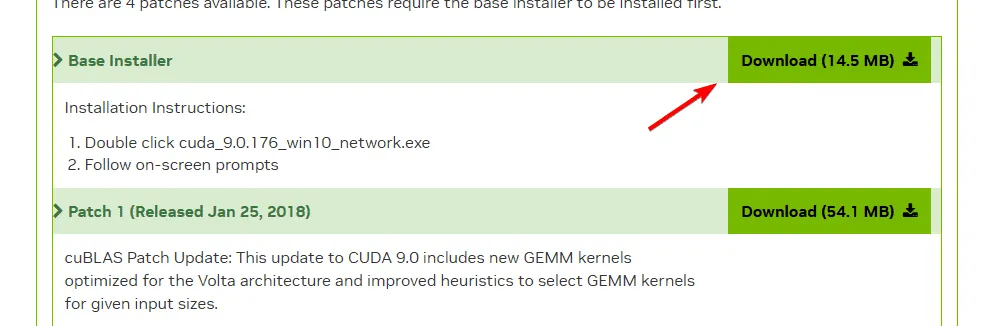
- Após o download, execute o arquivo de instalação e siga as instruções.
Poucos usuários relataram que o instalador de rede funciona melhor que o offline, enquanto outros dizem que a versão offline funciona melhor, então experimente os dois.
2. Copie manualmente os arquivos ausentes
- Baixe o CUDA Toolkit 9 e extraia-o. Não execute o arquivo de instalação.
- Pressione Windows a tecla + R e digite %localappdata% .
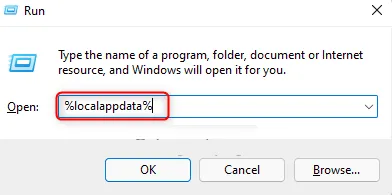
- Em seguida, vá para
Temp\CUDA\cudart\bin - Lá, localize cudart64_90.dll e copie-o.
- Em seguida, navegue até
C:\Program Files\NVIDIA GPU Computing Toolkit\CUDA\v9.1\bin - Cole a DLL nesse diretório.
Tenha em mente que o caminho do arquivo na Etapa 5 pode ser diferente dependendo da versão do CUDA que você instalou.
3. Reinstale o CUDA Toolkit 9
- Pressione a Windows tecla + X e selecione Aplicativos e recursos .

- Localize o CUDA Toolkit 9, clique nos três pontos ao lado e escolha Desinstalar .
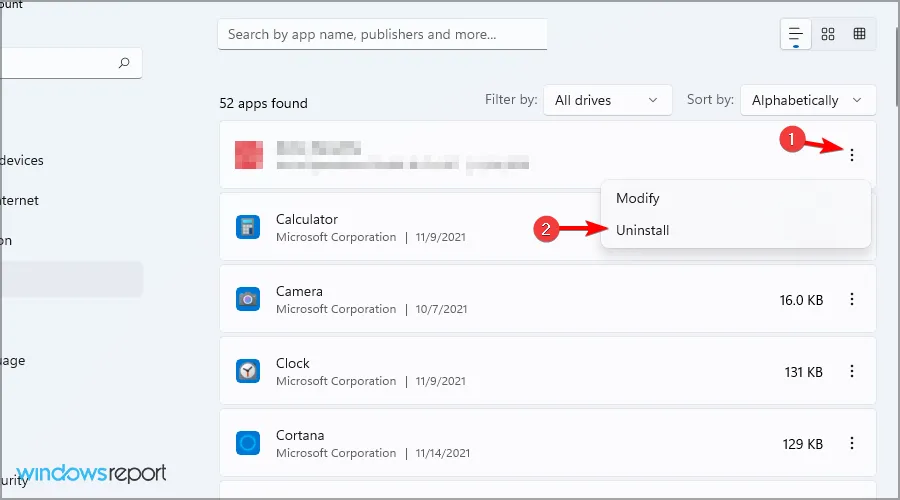
- Siga as instruções na tela.
- Após a remoção, baixe o CUDA Toolkit 9 novamente.
Se você tiver qualquer outra versão instalada, como a 9.1, será necessário removê-la para que esta solução funcione.
4. Alterar variáveis PATH
- Certifique-se de ter CUDA e cuDNN instalados. Você precisa da versão 9 para que esta solução funcione.
- Pressione a Windows tecla + S e digite view advanced. Escolha View advanced system settings na lista.
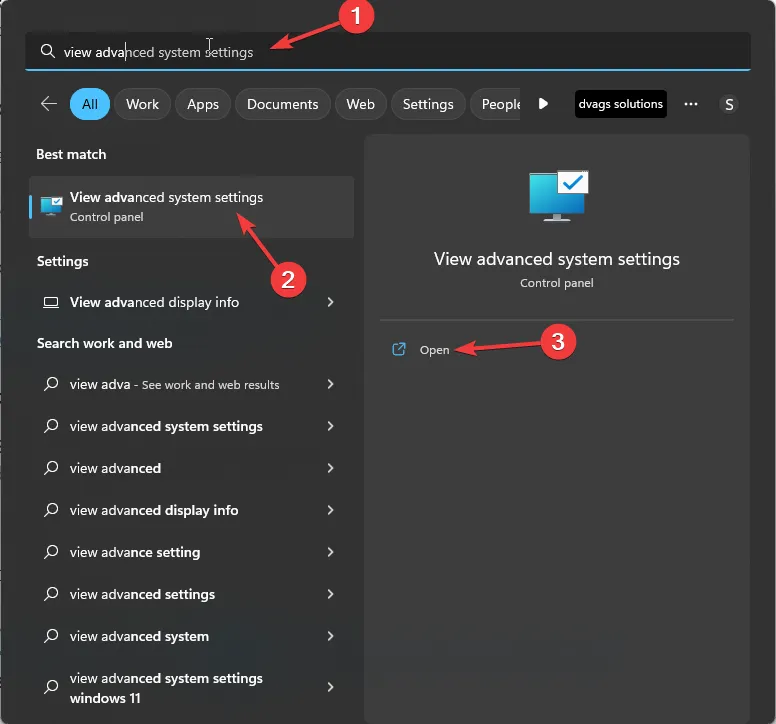
- Clique em Variáveis de Ambiente .
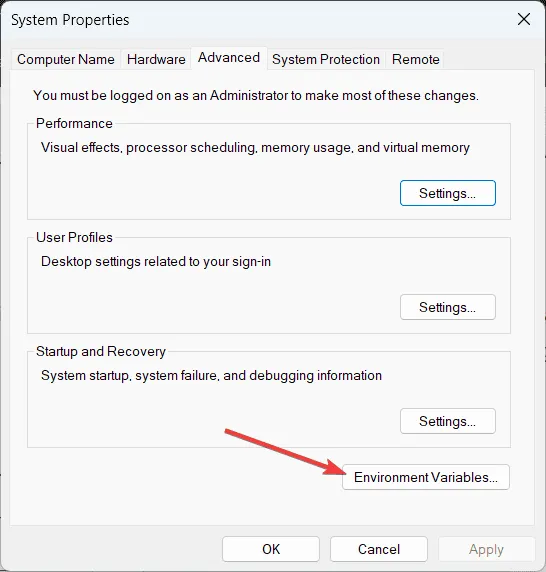
- Clique duas vezes na variável Path do seu usuário e adicione caminhos de CUDA e CuDNN que contenham cudart64_90.dll.
- Salvar alterações.
- Nas variáveis do sistema, localize a variável Path e adicione os mesmos caminhos da Etapa 4.
- Salvar alterações.
Se você estiver usando um ambiente virtual, talvez seja necessário adicionar esses caminhos a esse ambiente também.
Este não é o único erro que você pode encontrar com DLLs da Nvidia, e já escrevemos sobre nvapi64.dll e o que fazer se o erro nvspcap64.dll não for encontrado.



Deixe um comentário